¿Qué significa su ubicación actualmente en uso en Windows??

- 717
- 85
- Mario Gollum
Es posible que haya notado un pequeño icono redondo que aparece en su área de notificación de Windows. Rovering sobre este icono revela un mensaje "su ubicación está actualmente en uso". Aquí le mostramos cómo averiguar qué aplicación está utilizando su ubicación.
El mensaje que acompaña al icono es bastante vago, y no da mucha información sobre cómo se está utilizando exactamente su ubicación. Tal vez no desee que se use su ubicación o quiera comprender mejor cómo Windows lo está usando. En este artículo, repasaremos lo que significa este icono, cómo desactivar el seguimiento de la ubicación y para qué pueden estar usando estas aplicaciones.
Tabla de contenido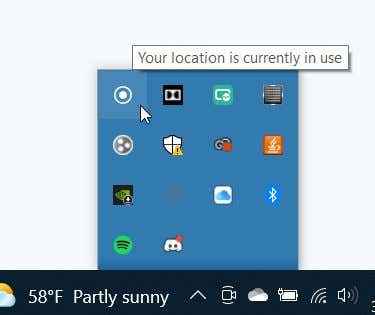
Esto se puede hacer de diferentes maneras, sin embargo, algunas aplicaciones aún pueden rastrear su ubicación utilizando otros métodos como Wi-Fi o Bluetooth. Estas serían aplicaciones que descargó de otro lugar que no sea la tienda de Microsoft, ya que las aplicaciones de esa plataforma solo usan servicios de ubicación de Windows, que se pueden desactivar.
Cómo cambiar la configuración de privacidad de ubicación
Si no desea que las aplicaciones de Windows estén rastreando su ubicación, puede desactivar el acceso de ubicación a través de la aplicación de configuración de Windows. Hay algunas configuraciones de permisos diferentes que puede cambiar que determinarán cómo se utilizan los servicios de ubicación en su PC. Aquí le mostramos cómo llegar a la configuración de privacidad de la ubicación.
- Clickea en el Tu ubicación está en uso icono o ir a Menu de inicio > Ajustes > Privacidad > Ubicación.
- Su primera opción es desactivar el acceso de Windows a los servicios de ubicación por completo. Puede apagar esto haciendo clic en el Cambiar botón debajo Permitir el acceso a la ubicación en este dispositivo. Esto evitará que Windows y cualquier aplicación acceda a su ubicación.
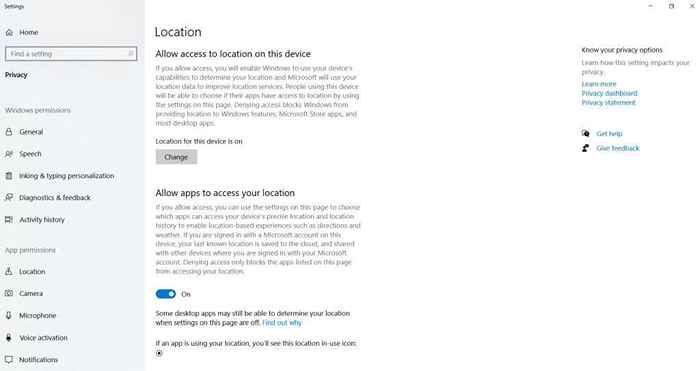
- A continuación, puede cambiar si las aplicaciones tienen acceso a su ubicación. Como se indica en esta opción, desactivar esto solo negará el acceso a las aplicaciones que figuran en la página Configuración de privacidad de ubicación. Otras aplicaciones que puede tener aún podrían acceder a su ubicación a través de otros medios que los servicios de ubicación de Windows. Si desea que esto se apague, simplemente haga clic en el control deslizante en la posición de apagado.
- También puede elegir una ubicación predeterminada, que se utiliza cuando Windows no puede acceder a su ubicación precisa.
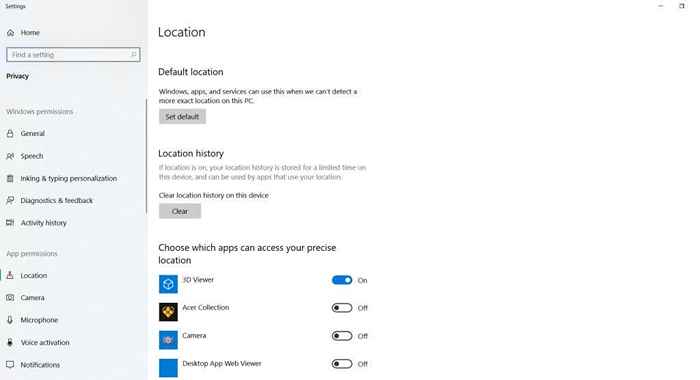
- La siguiente opción es borrar el historial de su ubicación. Cuando esto está activado, su ubicación se almacena en su PC por tiempo limitado. Sin embargo, puedes usar el Claro botón para borrar el historial de su ubicación al instante.
- A continuación, puede elegir aplicaciones a las que desea tener acceso a su ubicación. El uso de esta configuración es una buena idea si solo desea ciertas aplicaciones que usan servicios de ubicación y no desea deshabilitar la ubicación por completo.
- Finalmente, verás una característica llamada Geofencing. Esto es cuando una aplicación sigue su movimiento dentro y fuera de cierto límite. Si tienes alguna aplicación haciendo esto, aparecerán aquí.
Después de configurar las opciones de privacidad de ubicación en su gusto, cuando vea ese icono de "ubicación en uso", puede estar mucho más seguro de por qué está ahí.
¿Para qué se utiliza su ubicación??
Para algunas aplicaciones es obvio por qué se necesitaría su ubicación. Las aplicaciones meteorológicas o las aplicaciones de navegación GPS deben conocer su ubicación física para trabajar correctamente. Sin embargo, muchas otras aplicaciones también pueden usar su ubicación.
Las aplicaciones de redes sociales pueden usar su ubicación para que pueda publicarla para que otros vean si está en un lugar interesante. Las aplicaciones de compras usan la ubicación para mostrarle la información para su tienda más cercana. Si no está seguro de por qué una aplicación específica está utilizando su ubicación, intente buscar en línea o mirar su página de descarga para ver cuál de sus características puede necesitar la ubicación activada para funcionar correctamente. Sin embargo, si no siente la necesidad de usar estas funciones, puede usar los pasos anteriores para deshabilitar el seguimiento de la ubicación.

Por supuesto, incluso si lo apaga, las aplicaciones aún pueden rastrear su ubicación a través de otros medios, como Wi-Fi. Y, puede ser difícil saber en Windows exactamente qué aplicaciones están utilizando su ubicación, ya que cualquier aplicación no descargada desde la tienda de Microsoft no lo rastreará a través de los servicios de ubicación de Windows y no aparecerá en la configuración de privacidad.
Por esta razón, es mejor tener cuidado con las aplicaciones que descarga en línea y asegúrese de investigar sobre cualquier cosa que instale en su PC.
Utilizar la configuración de privacidad de ubicación en Windows
Es importante mantener su información segura, y esto es especialmente cierto cuando se usa aplicaciones en su PC. La configuración de privacidad de la ubicación puede ayudar a garantizar que solo los programas que desea utilizar los servicios de ubicación sean realmente. El icono "su ubicación está actualmente en uso" es una notificación útil para que sepa exactamente cuándo una aplicación está utilizando estos servicios de ubicación.
- « Los auriculares no funcionan en Windows 11? 10 correcciones para probar
- ¿Qué es un televisor 4K de alto rango dinámico (HDR)?? »

